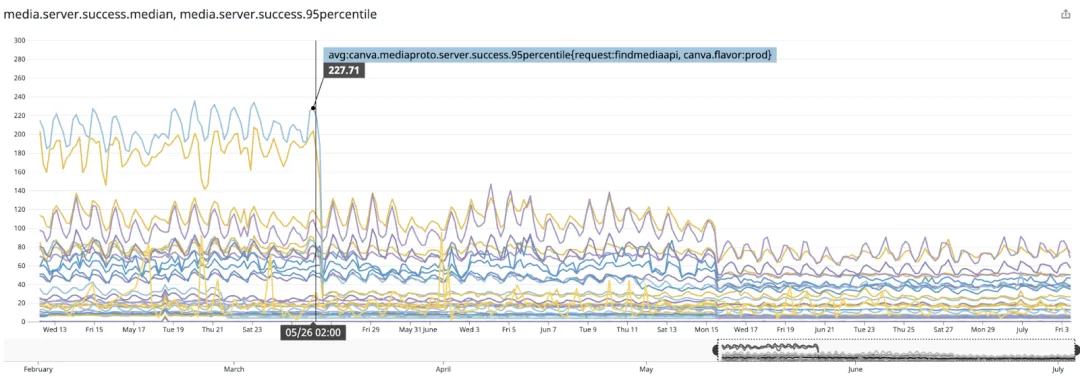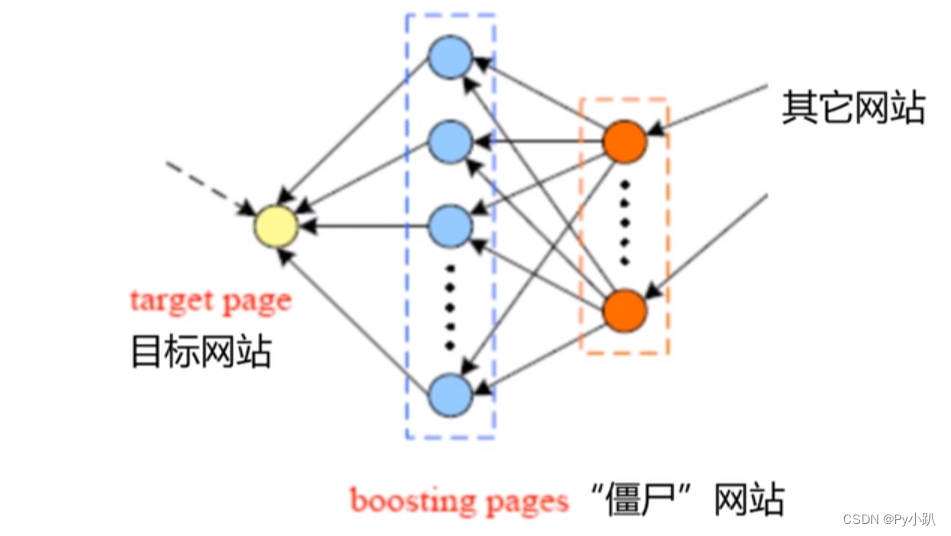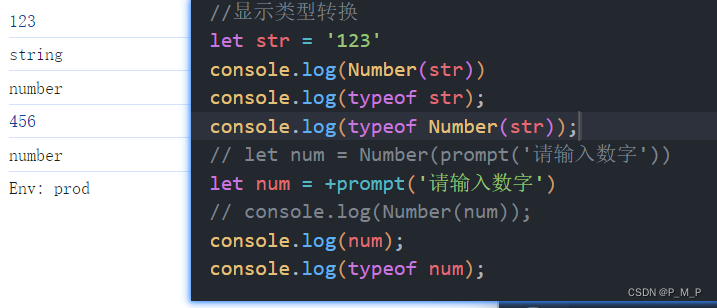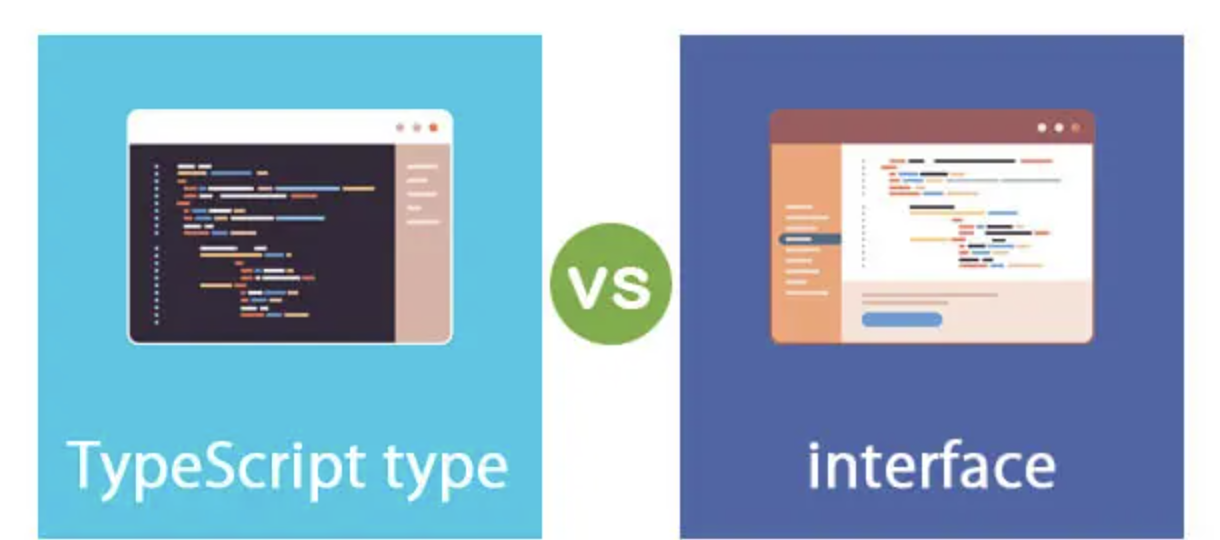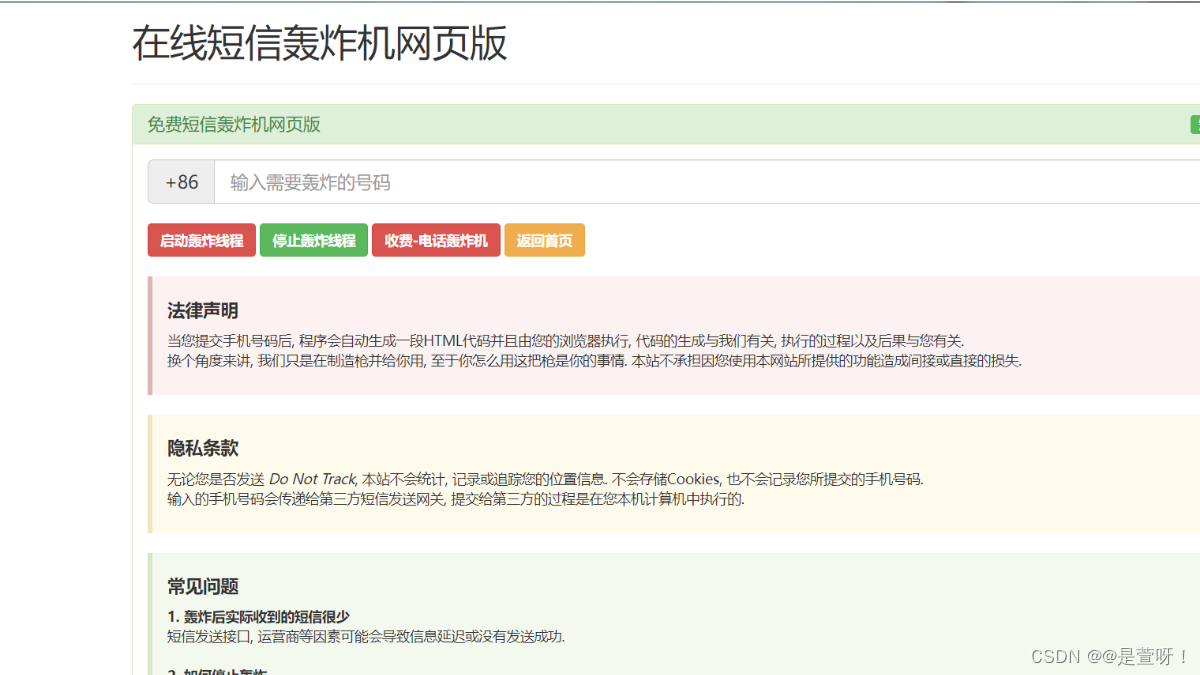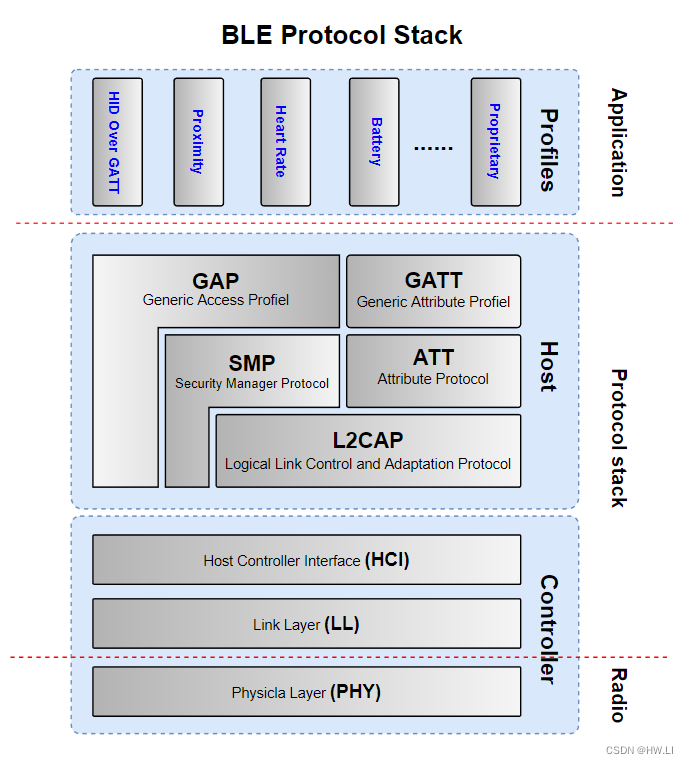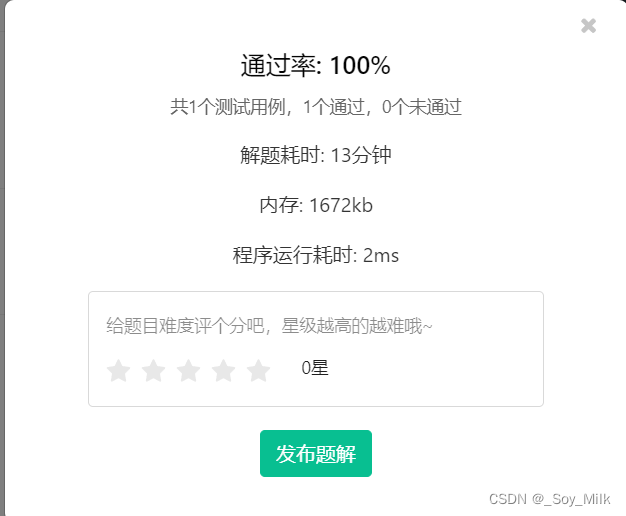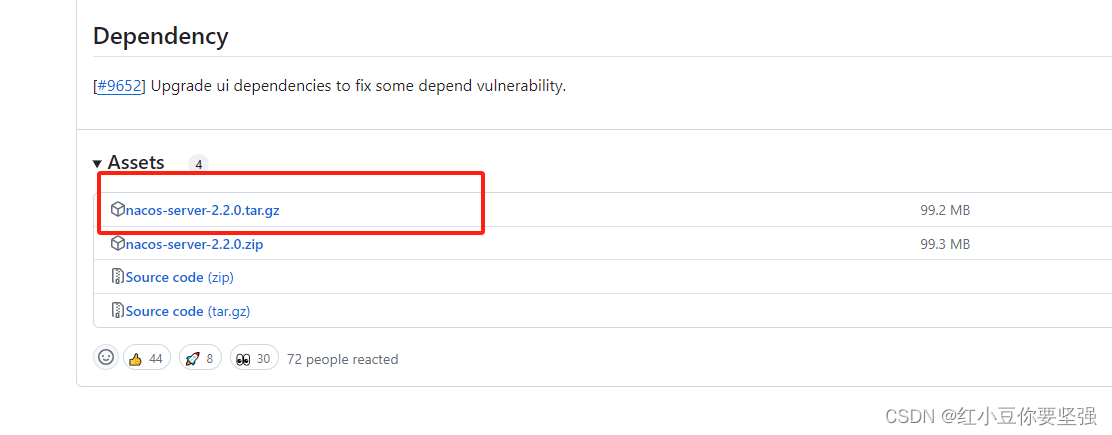参考学习韩顺平老师
第一章:LINUX 开山篇-内容介绍

1.2.Linux 使用在那些地方
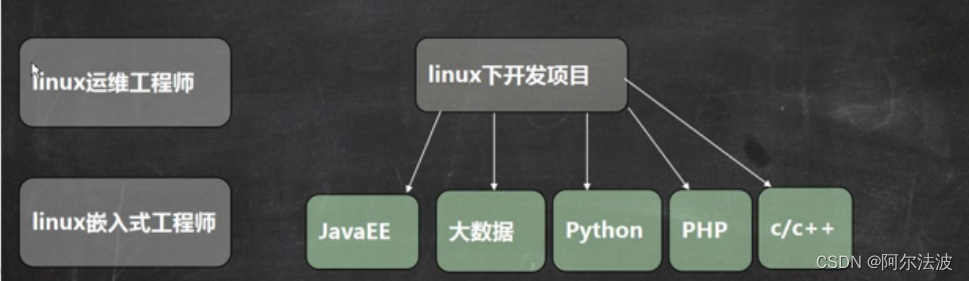
linux运营工程师主要做:
- 服务器规划
- 调试优化
- 对系统进行日常监控
- 故障处理
- 对数据的备份和处理
- 日志的分析
1.3.Linux 的应用领域
1.个人桌面领域的应用
2.服务器领域(Linux最主要的领域)
linux 在服务器领域的应用是最强的。
linux 免费、稳定、高效等特点在这里得到了很好的体现,尤其在一些高端领域尤为广泛(c/c++/php/java/python/go)3.嵌入式领域
linux 运行稳定、对网络的良好支持性、低成本,且可以根据需要进行软件裁剪,内核最小可以达到几百 KB 等特点, 使其近些年来在嵌入式领域的应用得到非常大的提高
主要应用:机顶盒、数字电视、网络电话、程控交换机、手机、PDA、智能家居、智能硬件等都是其应用领域。以后在物联网中应用会更加广泛。
第二章:Linux 基础篇-Linux 入门
2.1.Linux 介绍
linux 是一个开源、免费的操作系统,其稳定性、安全性、处理多并发已经得到业界的认可,
目前很多企业级的项目(c/c++/php/python/java/go)都会部署到 Linux/unix 系统上。常见的操作系统(windows、IOS、Android、MacOS, Linux, Unix)
Linux之父:Linus Torvalds
Linux主要的发行版:
Ubuntu(乌班图)、RedHat(红帽)、CentOS...
Linux只是一个内核,在此基础上有不同的人对其进行包装(开发了很多软件包/工具,做成了发行版)
2.2.Linux 和 Unix 的关系
2.2.1.unix 是怎么来的
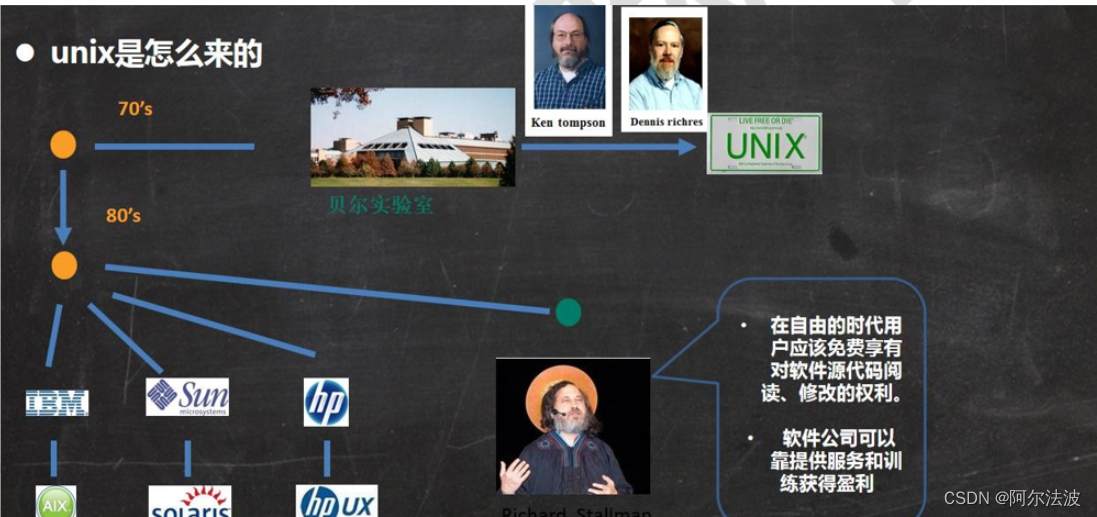
2.2.2.Linux 是怎么来的

2.2.3.Linux 和 Unix 关系图
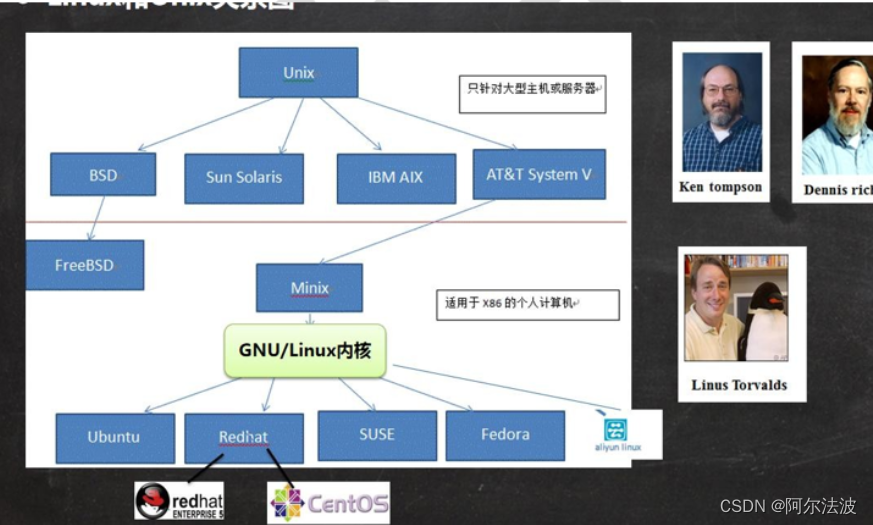
第三章:Linux 基础篇-VM 和 Linux 的安装
3.1.安装 vm 和 Centos
学习 Linux 需要一个环境,我们需要创建一个虚拟机,然后在虚拟机上安装一个 Centos 系统来学习
1.先安装 virtual machine 15.5 (vmware15.5)
2.再安装 Linux (CentOS 7.6/centOS8.1)
3.原理:
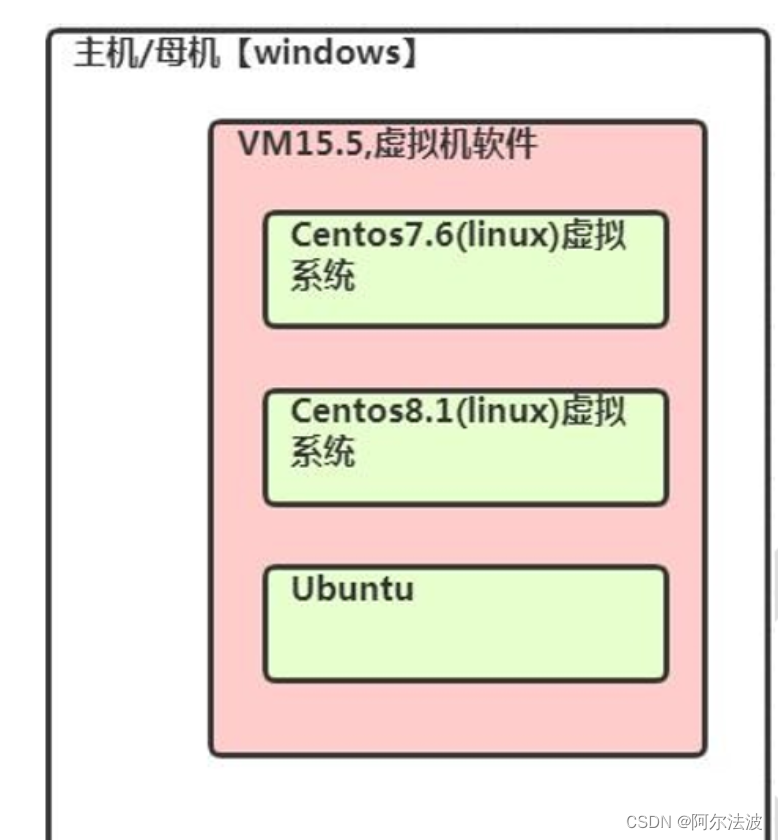
Linux磁盘手动分区:
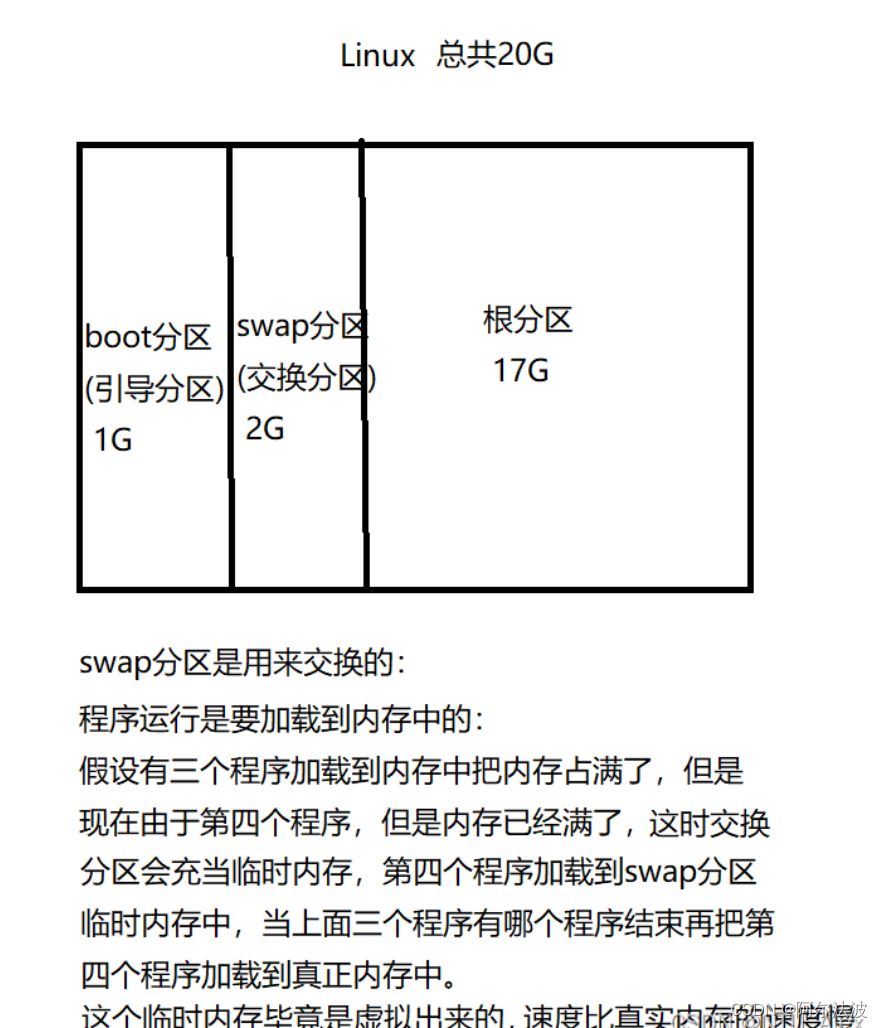
设置密码不要写那么简单,可以百度搜索生成随机密码。
3.2.网络连接的三种模式
给虚拟系统连接网络。
张三,李四,王五在同一网段内,假设ip地址都是192.168.0.x桥接模式:
虚拟系统直接与外部系统通信,虚拟系统也是192.168.0.x的ip地址
这样就占用了该网段的主机号,类似于同一局域网内有多了一台主机
但是x最多有255种,超过了数量就会造成ip冲突
NAT模式:
nat地址转换
虚拟系统通过本主机与外部系统通信,不造成ip冲突
主机模式:独立的系统,不和外部发生联系


3.3.虚拟机的克隆
如果已经安装了一台 linux 操作系统,你还想再更多的,没有必要再重新安装,只需要克隆就可以
方式1:直接拷贝一份安装好的虚拟机文件
在我的电脑中找到要克隆的虚拟机的文件,赋值后粘贴到另一个位置,在 vmware 中打开就好了。
方式2:使用 vmware 的克隆操作(注意:克隆时,需要先关闭 linux 系统 先关机)
在 vmware 中鼠标右击要克隆的虚拟机---->管理---->克隆---->克隆方法
克隆方法:
链接克隆:对原系统的引用(本质上没有克隆,就一个系统)
完整克隆:一般选这个,克隆出来的系统与原系统完全一样
3.4.虚拟机的快照
如果你在使用虚拟机系统的时候(比如 linux),你想回到原先的某一个状态,
也就是说你担心可能有些误操作造成系统异常,需要回到原先某个正常运行的状态,
vmware 也提供了这样的功能,就叫快照管理。方法:
对左栏虚拟机鼠标右击--->快照--->拍摄快照
查看快照管理器,点击要回到的快照图标,转到。
注意:每次拍摄一个快照都是对当前状态进行保存,会占用硬盘空间,做有意义的快照。应用实例:
1.最初状态拍摄一个快照A
2.创建一个文件夹,拍摄一个快照B
3.再创建一个文件夹,拍摄一个快照C
4.从C回到A
5.从A回到B
6.再创建一个文件夹,拍摄一个快照D
7.回到A
3.5.虚拟机的迁移和删除
虚拟系统安装好之后,虚拟系统的本质就是文件(放在文件夹的)
虚拟系统的迁移:
把安装好的虚拟系统这个文件夹整体拷贝或者剪切到另外位置使用。虚拟机系统的删除:
在vmware中,鼠标右击要移除的虚拟系统---->移除
但是,该操作并没有把虚拟系统的文件夹删除,还要再去找到文件夹将其删除。
3.6.安装vmtools
1. vmtools 安装后,可以让我们在 windows 下更好的管理 vm 虚拟机
2. 可以设置 windows 和 centos 的共享文件夹
(主机和虚拟系统都可以操作共享文件夹,更加方便)如何安装:
看我其他文章
3.7.设置共享文件夹
如何设置共享文件夹?
在主机上找到一个位置创建一个文件夹作为共享文件夹
然后在vm上操作:
鼠标右击虚拟系统--->设置--->选项--->共享文件夹--->添加(将上述文件夹路径填上就好了)
如何在虚拟系统上找到共享文件夹?
点击主文件夹--->其他位置--->计算机---->mnt---->hgfs--->里面就有共享文件夹注意:在实际开发中,文件的上传下载是需要使用远程方式完成的
因为是主机A与主机B上的虚拟系统通信(我们教学,所以虚拟系统在自己的主机上)
远程方式后面学。
第四章:Linux 基础篇-目录结构
4.1.目录结构基本介绍
linux 的文件系统是采用级层式的树状目录结构,
在此结构中的最上层是根目录“/”,然后在此目录下再创建其他的目录。记住一句经典的话:在 Linux 世界里,一切皆文件(!!)
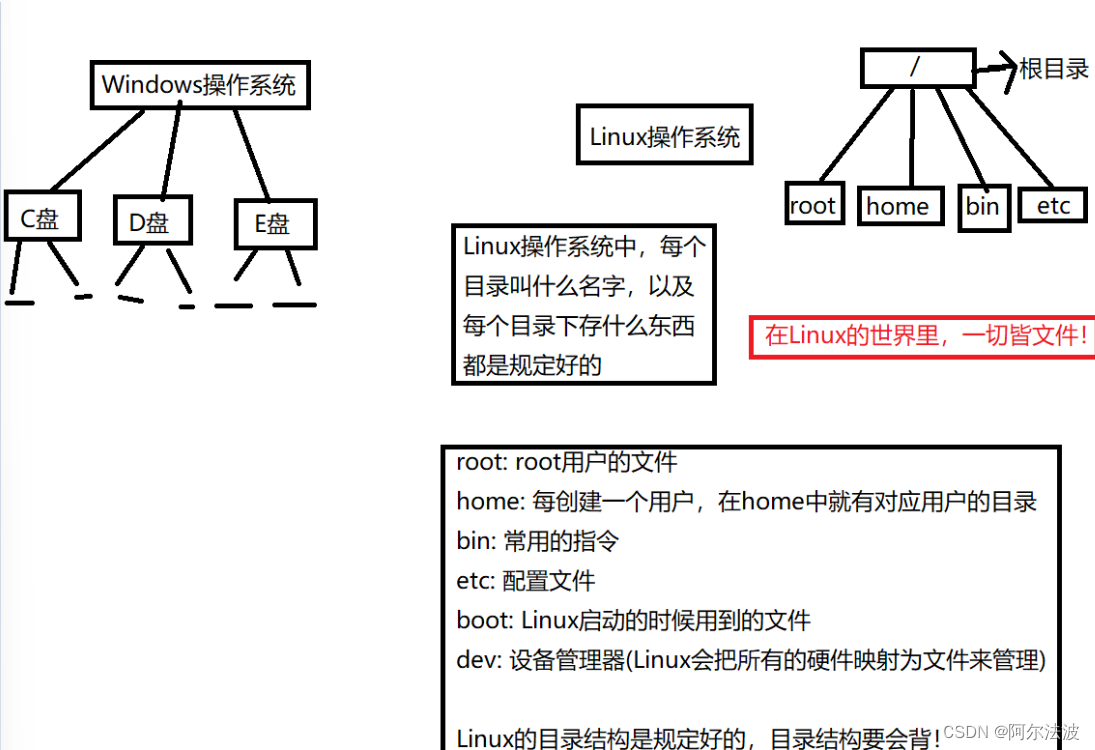
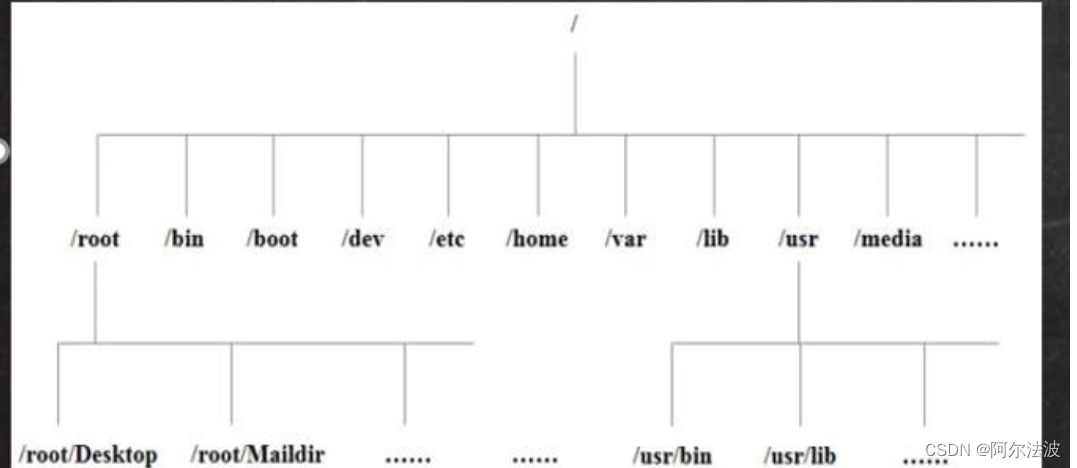
4.2.具体的目录结构(不要背,了解就好)
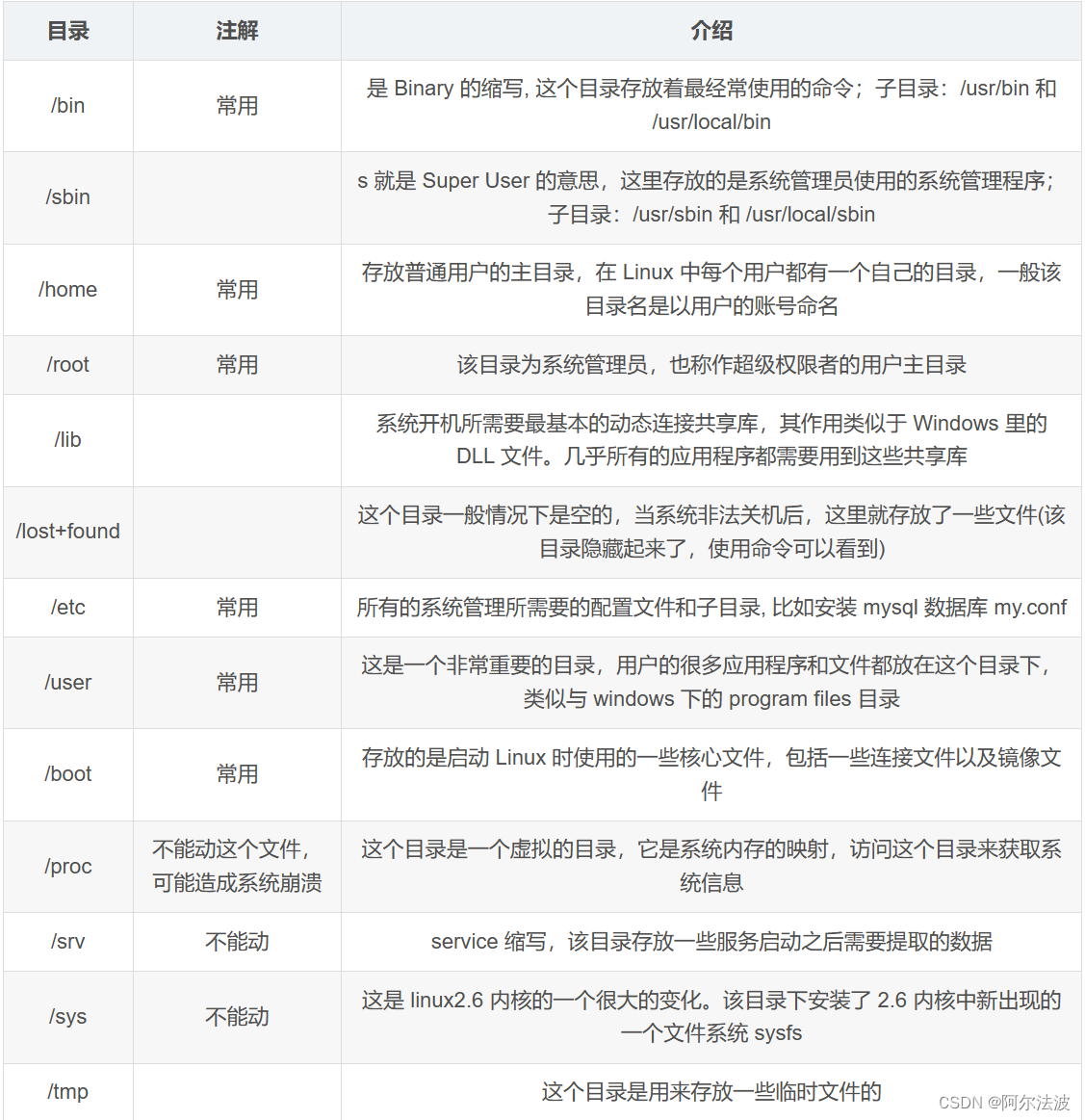
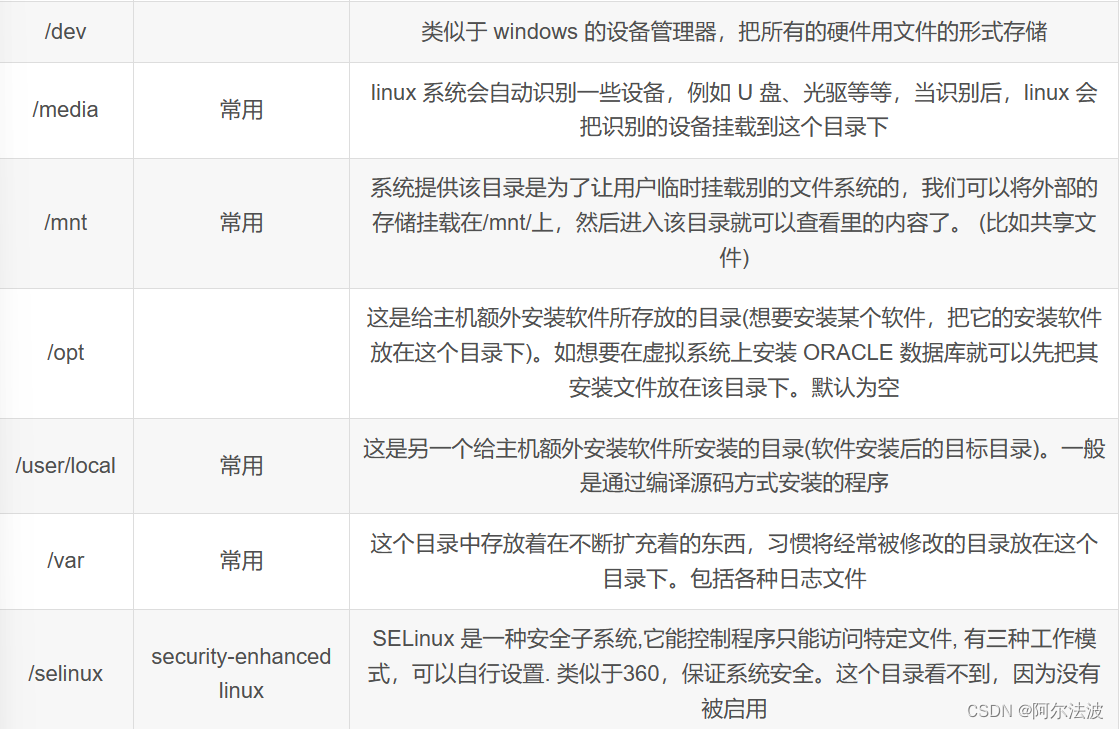
第五章:Linux 实操篇-远程登录到 Linux 服务器
说明: 公司开发时候,具体的应用场景是这样的:
1. linux 服务器是开发小组共享
2. 正式上线的项目是运行在公网
3. 因此程序员需要远程登录到 Linux 进行项目管理或者开发
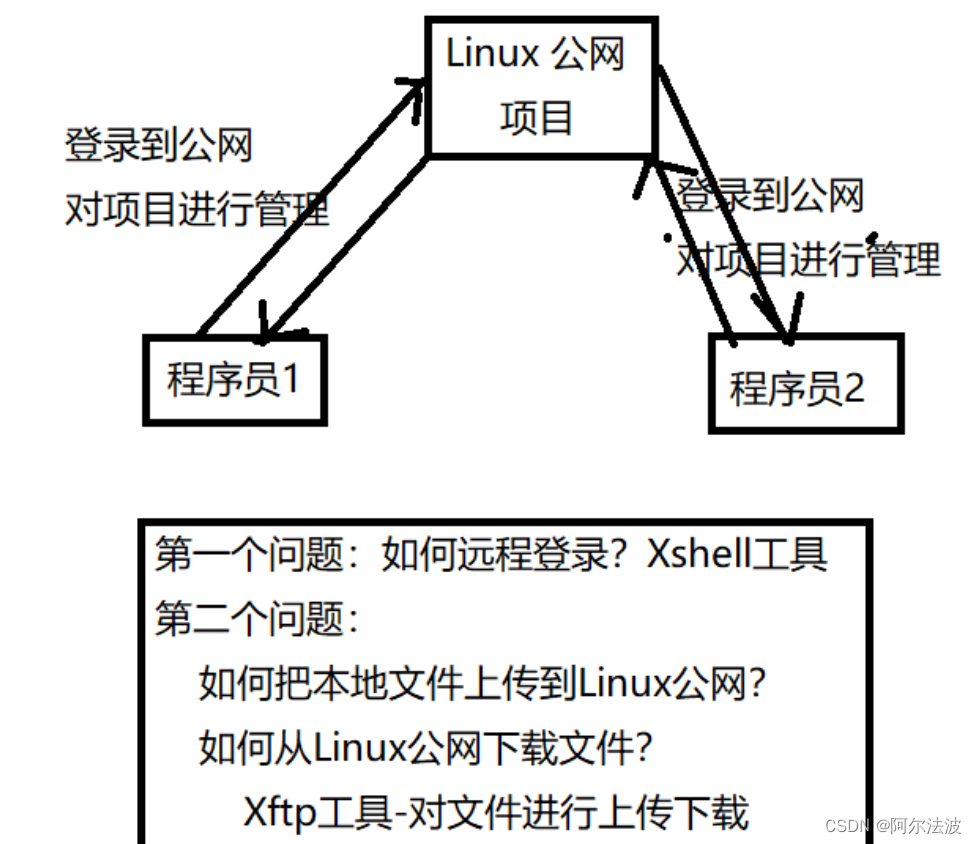
远程登录工具Xshell:
1.Xshell 是目前最好的远程登录到 Linux 操作的软件,流畅的速度并且完美解决了中文乱码的问题,是目前程序员首选的软件。
2.Xshell 是一个强大的安全终端模拟软件,它支持 SSH1, SSH2, 以及 Microsoft Windows 平台的 TELNET 协议。
3.Xshell 可以在 Windows 界面下用来访问远端不同系统下的服务器,从而比较好的达到远程控制终端的目的。
注意:
1.使用Xshell之前,需要知道Linux的ip地址
如何知道ip地址?
在Linux中,鼠标右击桌面打开终端,输入ifconfig指令,ens33中,就可以知道ip地址了。
2.要保证本机可以ping通虚拟主机
在本机DOS命令窗口中输入命令:ping 虚拟主机ip地址
登录Xshell:
打开Xshell--->添加会话--->主机(虚拟主机ip地址)--->确定
双击密钥--->选择接受并保存主机密钥(就不用重复接受了)
远程登陆成功
远程上传下载文件Xftp:
是一个基于 windows 平台的功能强大的 SFTP、FTP 文件传输软件。
使用了 Xftp 以后,windows 用户能安全地在 UNIX/Linux 和 Windows PC 之间传输文件操作同上
注意:xftp打开时乱码:属性--->选项--->UTF-8编码

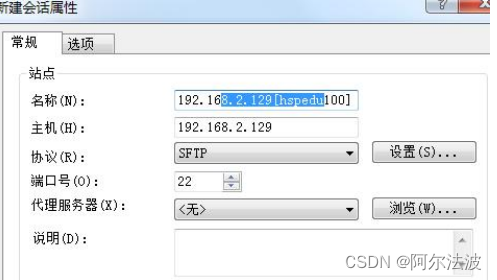
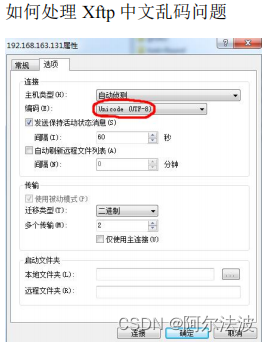

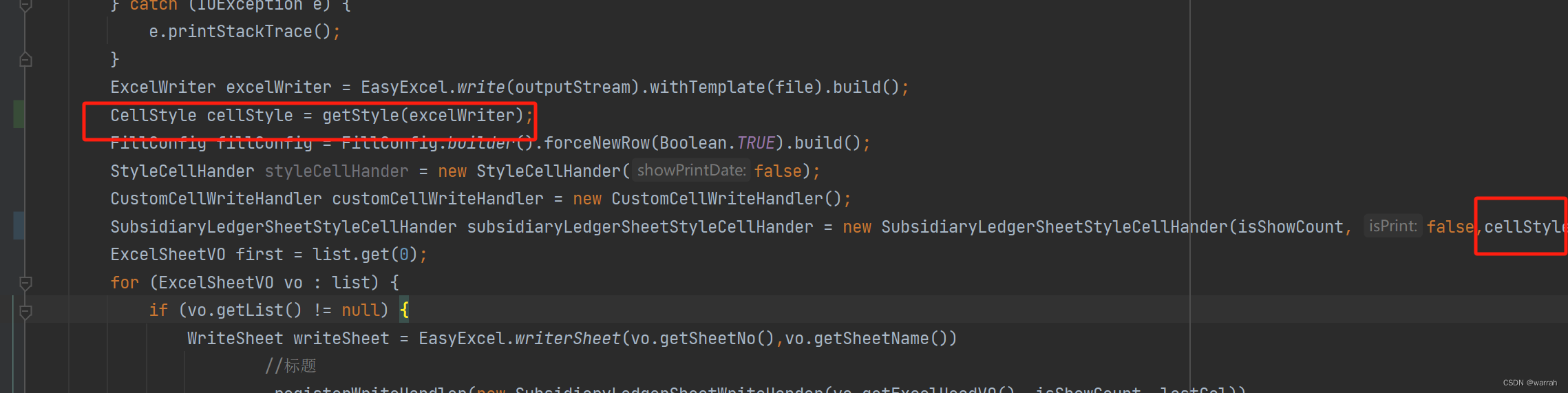


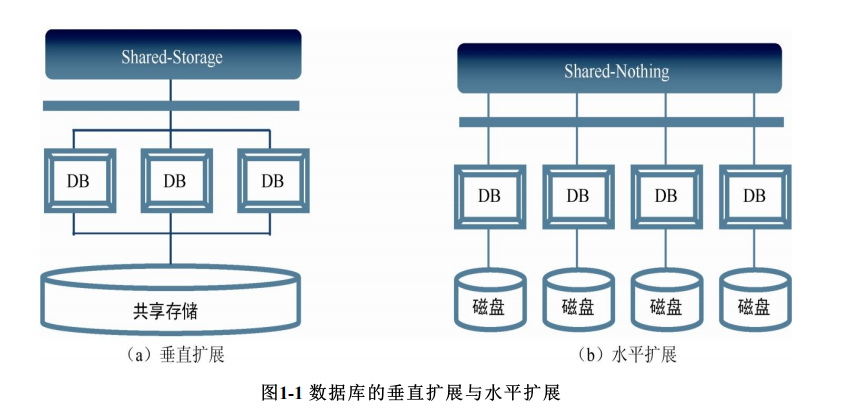
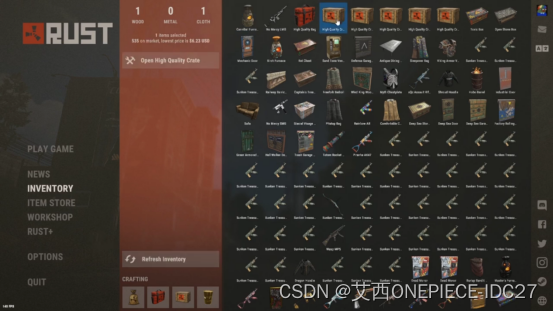

![[leetcode] max-area-of-island](https://img-blog.csdnimg.cn/img_convert/4e8aee3f9a46c1628aa287f62da2e03c.jpeg)